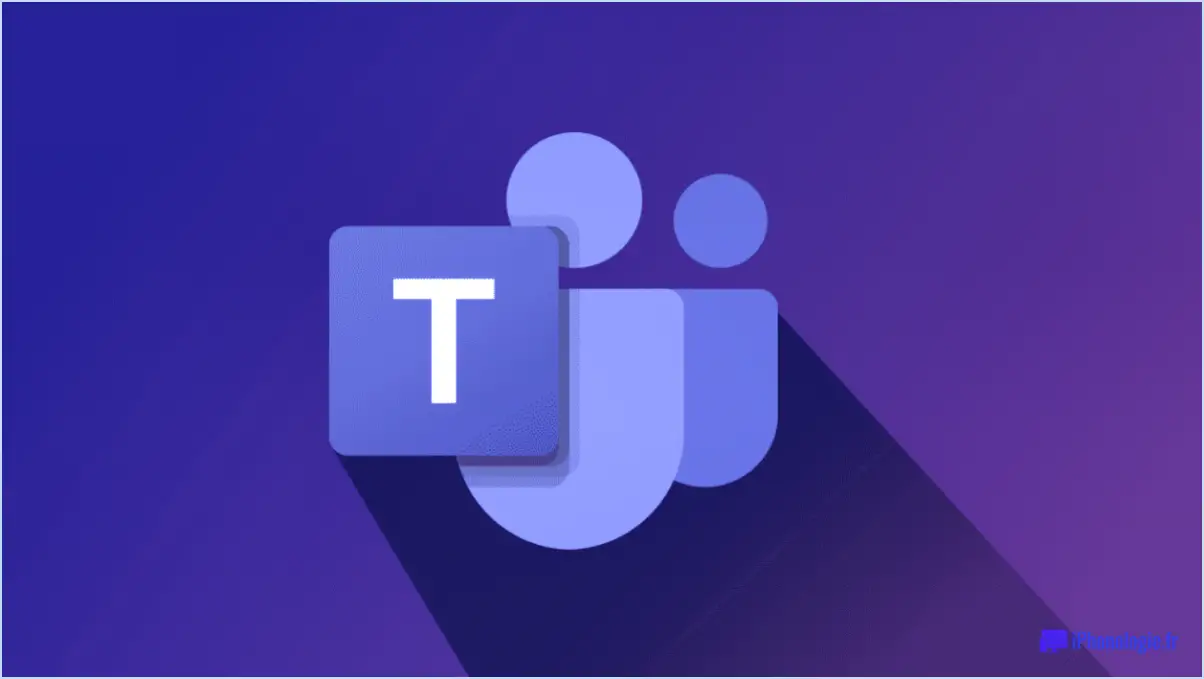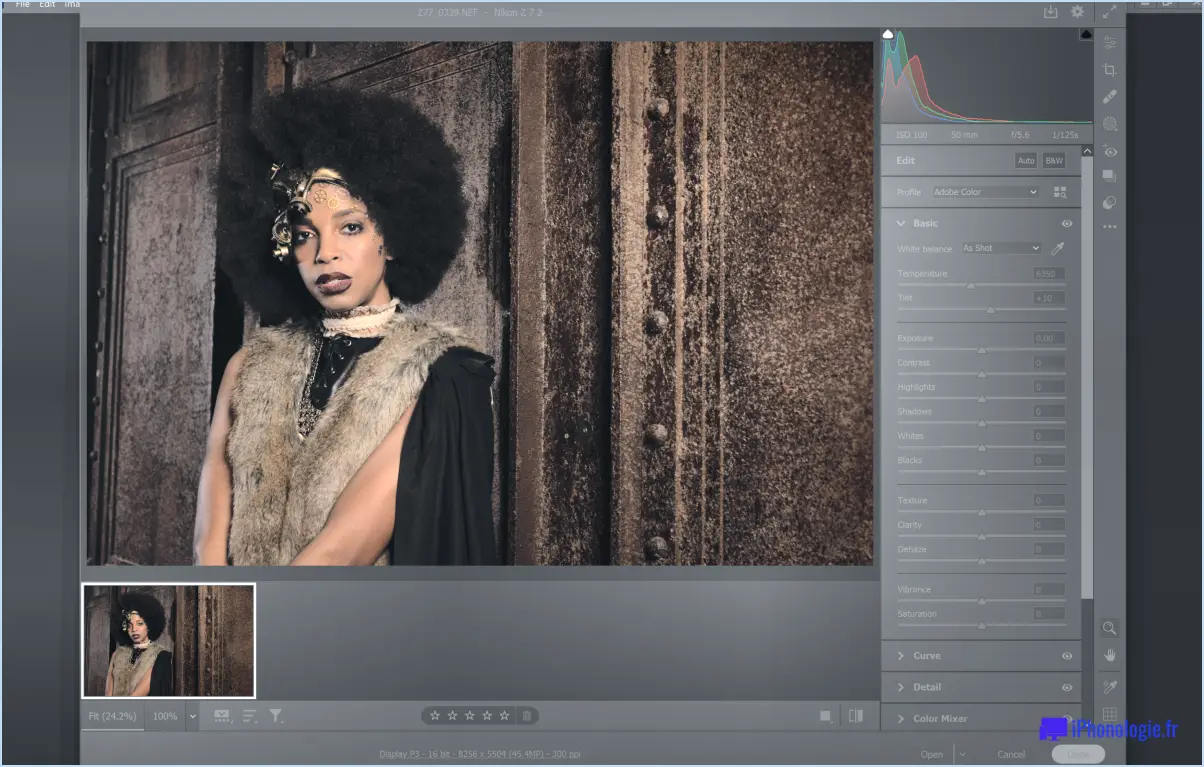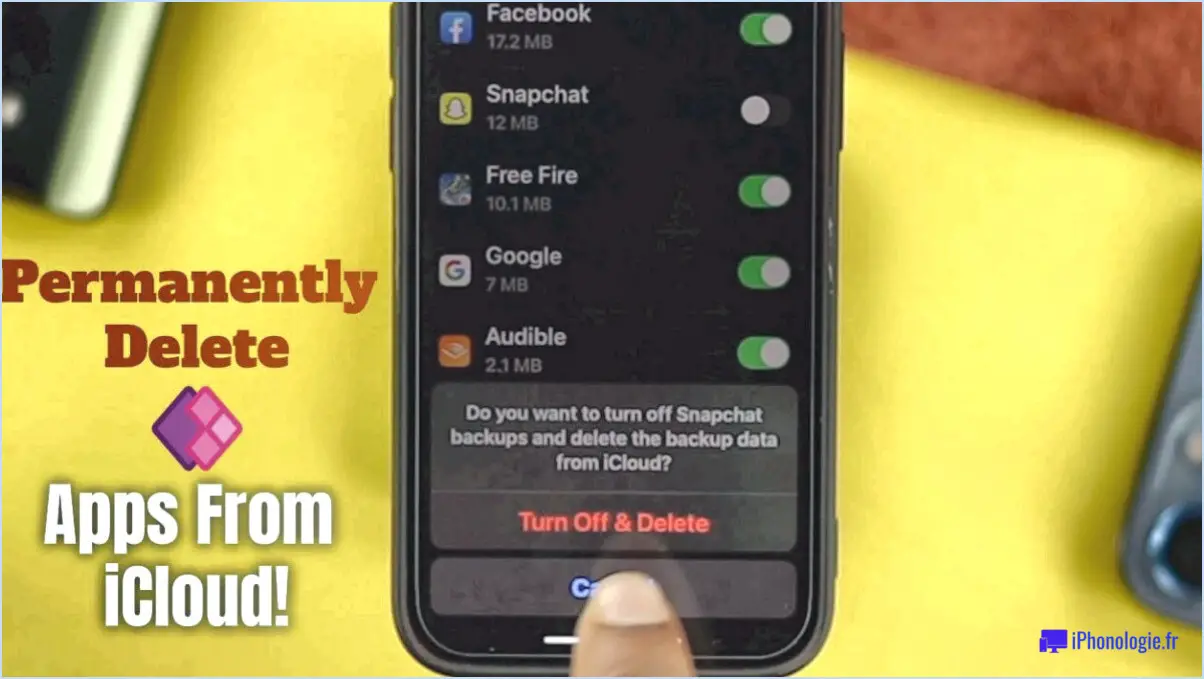Apple music ne se synchronise pas?
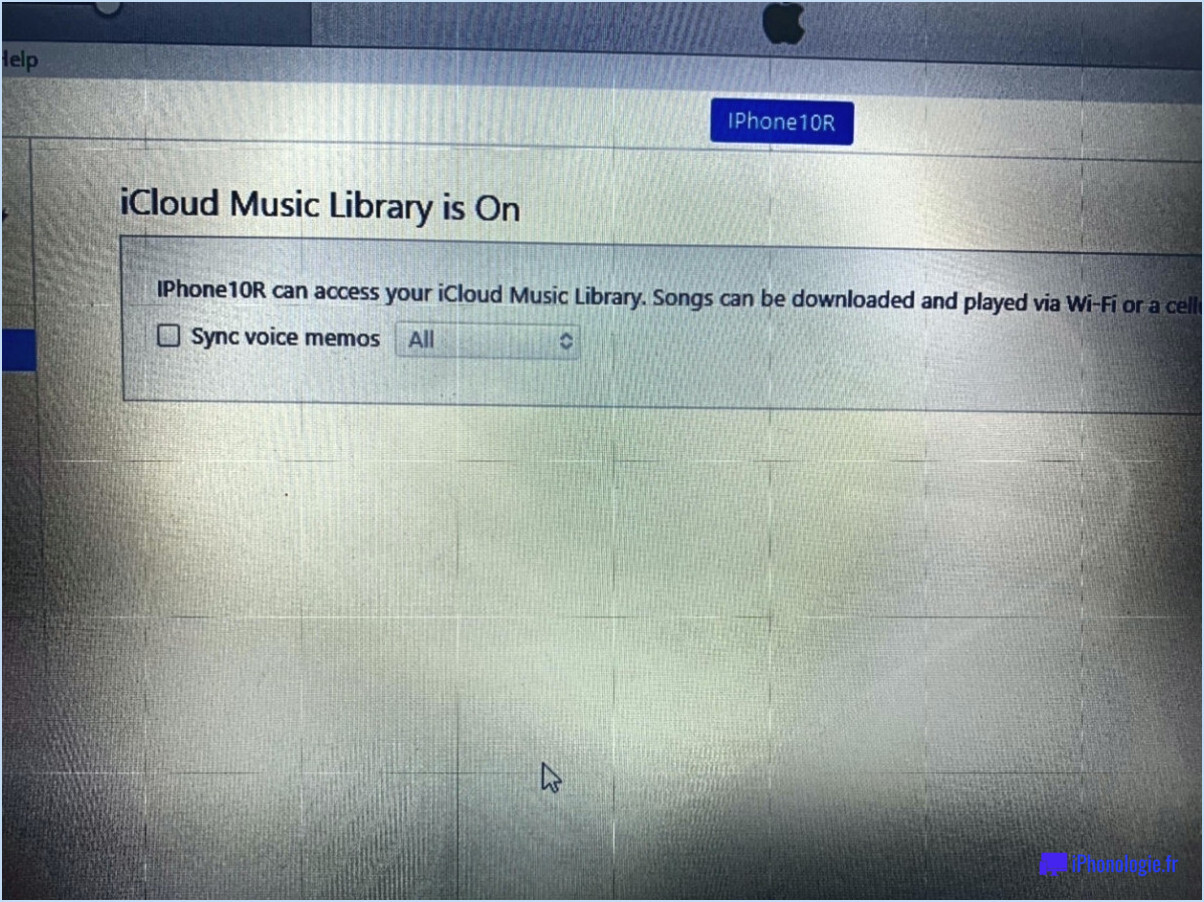
Si vous rencontrez des problèmes de non synchronisation d'Apple Music, vous pouvez prendre quelques mesures pour résoudre le problème. Commencez par vous assurer que l'application Apple Music et vos appareils disposent des dernières mises à jour logicielles. Les versions obsolètes de l'application peuvent poser des problèmes d'accès à votre bibliothèque et de synchronisation avec d'autres appareils. La mise à jour de votre logiciel est une première étape cruciale dans la résolution de ce problème.
Ensuite, vérifiez à nouveau que vous avez ajouté tous vos fichiers musicaux à Apple Music et qu'ils sont correctement classés par genre et par artiste. Parfois, des métadonnées incorrectes ou manquantes peuvent entraîner des problèmes de synchronisation. Organiser correctement votre bibliothèque musicale peut aider Apple Music à reconnaître et à synchroniser vos morceaux plus efficacement.
Si vous utilisez plusieurs appareils pour accéder à Apple Music, assurez-vous que tous les appareils sont connectés avec le même identifiant Apple et qu'ils sont connectés à Internet. La synchronisation repose sur une connexion internet stable, assurez-vous donc que vous disposez d'une connexion réseau solide et fiable sur tous vos appareils.
Une autre solution possible consiste à vous déconnecter et à vous reconnecter à votre compte Apple Music. Cela permet de rafraîchir la connexion entre vos appareils et le service Apple Music, ce qui peut résoudre les problèmes de synchronisation qui ont pu se produire.
Si le problème persiste, essayez de redémarrer vos appareils. Le fait d'éteindre puis de rallumer les appareils peut parfois résoudre des problèmes temporaires ou des conflits logiciels susceptibles d'empêcher une synchronisation correcte.
Dans certains cas, il peut être nécessaire de réinitialiser les réglages d'Apple Music à leur configuration par défaut. Pour ce faire, accédez à l'application Réglages de votre appareil, naviguez jusqu'à la section Musique et localisez l'option permettant de réinitialiser les réglages d'Apple Music. Gardez à l'esprit que cette action supprimera tous les réglages personnalisés que vous avez effectués, mais elle permet souvent de résoudre les problèmes de synchronisation.
Si aucune de ces étapes ne permet de résoudre le problème, vous pouvez contacter l'assistance Apple pour obtenir de l'aide. Ils disposent de l'expertise nécessaire pour résoudre des problèmes plus complexes et peuvent vous guider vers des solutions spécifiques adaptées à votre situation.
Comment forcer la synchronisation d'Apple Music?
Pour forcer la synchronisation d'Apple Music, procédez comme suit :
- Ouvrez l'application Apple Music sur votre appareil.
- Localisez l'icône des trois lignes dans le coin supérieur gauche et tapez dessus.
- Dans le menu qui s'affiche, sélectionnez "Réglages".
- Recherchez l'option intitulée "Synchroniser la musique" et assurez-vous que l'interrupteur à bascule situé à côté est activé.
- En activant ce paramètre, vous demandez à Apple Music de synchroniser votre bibliothèque musicale sur tous les appareils associés à votre identifiant Apple.
- Attendez quelques instants pour permettre au processus de synchronisation de se dérouler.
- Une fois la synchronisation terminée, vous devriez voir votre bibliothèque musicale mise à jour et disponible sur tous vos appareils.
En suivant ces étapes, vous pouvez vous assurer que votre bibliothèque Apple Music est synchronisée et à jour sur tous vos appareils.
Pourquoi ma bibliothèque ne se charge-t-elle pas sur Apple Music?
Si votre bibliothèque ne se charge pas sur Apple Music, il peut y avoir plusieurs raisons à cela. Tout d'abord, il est possible que vous utilisiez une version obsolète de l'application Apple Music. Pour garantir la compatibilité et l'accès à votre bibliothèque, assurez-vous d'avoir installé la dernière version. Deuxièmement, il est essentiel de vérifier si vous avez ajouté votre bibliothèque à Apple Music. Pour ce faire, il vous suffit de lancer l'application Apple Music, de naviguer jusqu'à l'onglet Bibliothèque et de sélectionner l'option "Ajouter une bibliothèque". En suivant ces étapes, vous devriez pouvoir résoudre le problème et profiter d'un accès transparent à votre bibliothèque sur Apple Music.
Pourquoi ma bibliothèque musicale iCloud n'est-elle pas mise à jour?
Si votre bibliothèque musicale iCloud ne se met pas à jour, il y a plusieurs raisons à cela. Tout d'abord, assurez-vous que votre appareil est connecté à Internet et que votre bibliothèque musicale est synchronisée avec les dernières modifications. En outre, si vous utilisez une ancienne version d'iTunes sur votre ordinateur, il est possible que vous n'ayez pas accès aux dernières mises à jour de votre bibliothèque musicale. Enfin, vérifiez que votre bibliothèque musicale est stockée sur iCloud Drive, car cela est nécessaire pour une mise à jour et une synchronisation transparentes entre les appareils. La vérification de ces facteurs devrait permettre de résoudre tous les problèmes liés aux mises à jour que vous pourriez rencontrer.
Pourquoi mes listes de lecture ne sont-elles pas synchronisées avec mon iPhone?
Si vos listes de lecture ne sont pas synchronisées avec votre iPhone, il y a plusieurs raisons possibles.
1) Problème de synchronisation : Il est essentiel de vous assurer que vous avez récemment synchronisé votre iPhone avec votre bibliothèque iTunes. Pour ce faire, accédez à Réglages -> Général -> Synchroniser les photos et les vidéos de votre iPhone. Ensuite, sélectionnez "Synchroniser automatiquement" ou "Synchroniser manuellement à chaque fois" pour établir une connexion entre votre appareil et iTunes.
2) Connectivité Wi-Fi : Vérifiez que votre iPhone est connecté au même réseau Wi-Fi que votre ordinateur. Le processus de synchronisation nécessite que les deux appareils soient sur le même réseau pour un transfert de données transparent.
3) Synchronisation des listes de lecture désactivée : Il est utile de vérifier si vous avez accidentellement désactivé la synchronisation automatique des listes de lecture dans iTunes sur votre ordinateur. Ouvrez iTunes, accédez à la page de résumé de l'appareil et assurez-vous que l'option "Synchroniser la musique" est sélectionnée avec les listes de lecture souhaitées.
En réglant ces problèmes potentiels, vous augmentez les chances de synchroniser avec succès vos listes de lecture sur votre iPhone.
Combien de temps faut-il pour synchroniser la bibliothèque sur Apple Music?
Le processus de synchronisation de votre bibliothèque sur Apple Music peut prendre jusqu'à quelques heures. Pendant ce temps, Apple Music analyse votre bibliothèque musicale, la fait correspondre aux chansons disponibles dans son catalogue et télécharge les titres uniques ou rares qui ne figurent pas encore dans sa base de données. La durée de la synchronisation dépend en grande partie de la taille de votre bibliothèque et de la vitesse de votre connexion internet. Les grandes bibliothèques contenant un large éventail de morceaux peuvent nécessiter plus de temps pour achever le processus de synchronisation. En outre, des facteurs tels que l'encombrement du réseau ou la lenteur de la connexion internet peuvent contribuer à rallonger le temps de synchronisation. Il est important de faire preuve de patience pendant le processus de synchronisation et de s'assurer d'une connexion Internet stable pour obtenir des résultats optimaux.
Comment synchroniser mon iPhone avec Apple Music?
Pour synchroniser votre iPhone avec Apple Music, vous avez plusieurs possibilités. Tout d'abord, vous pouvez aller dans l'application Réglages de votre iPhone et ouvrir la section Musique. Cliquez sur "Réglages" et sélectionnez "Synchroniser la musique" pour activer la synchronisation avec Apple Music. Si vous possédez un iPhone ou un iPad plus récent, vous pouvez également utiliser l'application Musique elle-même. Ouvrez l'application et choisissez "Ajouter une bibliothèque" pour rechercher et ajouter Apple Music. Ces deux méthodes vous permettent de synchroniser en toute transparence votre iPhone avec Apple Music et de profiter de vos morceaux préférés en déplacement.
Pourquoi mon iPhone ne se synchronise-t-il pas avec mon ordinateur?
Si votre iPhone ne se synchronise pas avec votre ordinateur, il y a plusieurs raisons possibles. Tout d'abord, assurez-vous que les deux appareils sont connectés au même réseau Wi-Fi. Si ce n'est pas le cas, connectez-les au même réseau pour résoudre le problème. En outre, des fichiers corrompus sur votre iPhone peuvent être à l'origine du problème. Pour y remédier, vous pouvez essayer de redémarrer les deux appareils et tenter à nouveau la synchronisation. Un autre facteur à prendre en compte est la présence de logiciels obsolètes. Assurez-vous que votre iPhone et votre ordinateur utilisent les dernières versions du système d'exploitation. Enfin, vérifiez si vous avez activé la synchronisation pour les types de contenu spécifiques que vous souhaitez transférer, tels que les photos, les contacts ou la musique. Ajustez les paramètres en conséquence si nécessaire. En réglant ces problèmes potentiels, vous augmentez les chances de synchroniser avec succès votre iPhone avec votre ordinateur.
Pourquoi ma synchronisation ne fonctionne-t-elle pas?
Les problèmes de synchronisation peuvent avoir plusieurs causes. L'un des problèmes les plus courants est le suivant les appareils ne sont pas connectés au même réseau Wi-Fi. Assurez-vous que tous vos appareils sont connectés au même réseau Wi-Fi et qu'ils sont à portée les uns des autres. Un autre facteur à prendre en compte est la mise à jour de vos appareils. Assurez-vous que vos appareils utilisent les dernières versions logicielles pour garantir la compatibilité et la fluidité de la synchronisation. En tenant compte de ces aspects, vous pouvez résoudre efficacement de nombreux problèmes liés à la synchronisation.